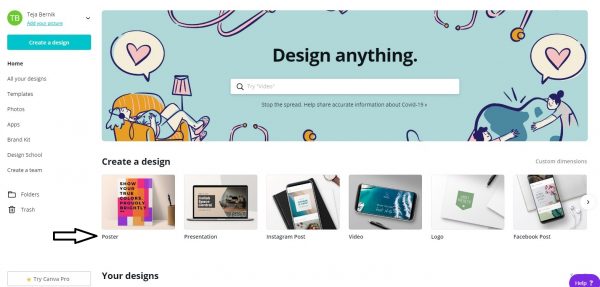Infografika
SPLETNI BONTON
V okviru predmeta informacijsko-komunikacijske tehnologije je bilo potrebno izdelati prispevek infografike na temo spletni bonton.
Sama sem izdelala plakat z naslovom Pravila igre na spletu, ki je dostopen na linku: PRAVILA IGRE NA SPLETU (1)
Orodje: Canva
Viri: Spletni in mobilni bonton, Spletni bonton, Pravila spletnega bontona
POSTOPEK IZDELAVE INFOGRAFIKE
- Najprej smo odprli orodje Canva, kjer se nam odpre več možnosti za izdelavo prispevka infografike. Sama sem izbrala možnost plakata (poster). Namen: Izbrati predlogo, ki nam ustreza
2. Pod predlogami plakata imamo več možnosti. Lahko izberemo že izdelano predlogo, ki jo potem preoblikujemo ali pa si izberemo prazno predlogo plakata, ki jo lahko oblikjemo popolnoma sami. Sama sem izbrala prazen plakat.
Namen: Izdelava plakata
3. Ko kliknemo na prazno predlogo plakata (blank), se nam prikaže stran, ki jo vidimo na spodnji sliki.
Namen: Urejanje plakata
4. Kliknemo na elemente in izberemo tiste, ki jih želimo imeti na svojem plakatu. Jaz sem uporabila elemente gradients in si jih razporedila po plakatu.
Namen: Izbira elementov
5. Elemente, ki smo jih izbrali, lahko poljubno premikamo, jih povečamo, pomanjšamo ali jim spremenimo barvo. Sama sem elemente poljubno nastavila, jih povečala ali pomanjšala, tako da sem kliknila na same elemente, barve pa sem pustila takšne, kot so že bile. Če želimo spreminajti tudi barvo, kliknemo na ogrodja vrstice, na vijolični ali rumen kvadratek. Prikaže se nam okvir z različnimi barvami, kjer si izberemo tisto barvo, ki nam ustreza.
Namen: Dodati in urediti elemente predstavtve
5. Plakatu želimo dodati besedilo, zato kliknemo na besedilo (text) in dodamo naslov predstavitve, tako da kliknemo na dodaj naslov (add a heading).
Namen: Dodati besedilo
6. V okvirčku, kjer piše, dodaj naslov, izbrišemo že napisano, tako da označimo besedilo in kliknemo tipko “DELETE” .
Namen: Izbrisati nepotrebno besedilo
7. Nato napišemo svoj naslov predstavitve Pravila igre na spletu in mu spremenimo pisavo, tako da kliknemo na drugi okvirček v vrstici za orodja, kjer je napisana trenutna vrsta pisave in sicer Open Sans Extra Bold in jo spremenimo v Archivo Black.
Namen: Dodati in preoblikovati novo besedilo naslova
8. Ker želimo dodati besedilo tudi v ostale elemente, ponovno kliknemo na Besedilo (Text) in kliknemo na Add a little bit of body text. Ponovno se nam pokaže okvirček na plakatu, v katerem je že zapisano besedilo. Ker pa želimo napisati svoje besedilo, označimo že napisano besedilo in pritisnemo tipko “DELETE”.
Namen: Izbrisati že napisano besedilo
9. Nato napišemo/dodamo lastno besedilo, ki ga prilagodimo elementu in mu spremenimo pisavo. Pisavo izberemo v zgornjem drugem okvirčku v ogrodni vrstici, namesto trenutne Open Sans pisave, izberemo Bukhari Script. Ta postopek ponovimo še za vse elemente, ki so nam ostali.
Namen: Dodati lastno besedilo in mu spremeniti vrsto pisave
10. Elemente in besedila v njih povečamo/pomanjšamo, tako da jih prilagodimo en drugemu in zapolnimo prazne prostore med samimi elementi.
Namen: Urediti izgled elementov z besedili
11. Dodamo poljubno ozadje plakata, tako da kliknemo na Ozadja (Bkgrounds) in si izberemo ozadje, ki bo ustrezalo naši temi.
Namen: Dodati ozadje
12. Končni izdelek
REFLEKSIJA IN SAMOVREDNOTENJE
- Pri projektu infografike sem se naučila uporabljati orodje Canva in tako izdelati svoj lasten izdelek infografike – plakat. Prav tako sem se naučila, kako na plakat zapisati bistvo, da bo sporočilo čim bolj jasno in jedrnato.
- Če bi imela na voljo več časa, bi mogoče dodala kakšno fotografijo, a mislim da na moj plakat ne bi ustrezala, tako da sem z izgledom izdelka zadovoljna.
- Največ časa sem posvetila sporočilu plakata, saj najprej nisem vedela, kaj bi nanj napisala. Nato sem si v mislih izbrala ciljno publiko moje infografike in se lotila dela. Nekaj časa pa sem tudi porabila za urejanje samih elementov.
- Glede na kriterij ocenjevanja menim, da bi za svoje projektno delo morala dobiti pozitivno oceno, saj sem sledila vsem navodilom, ki so bila podana.
- Tekom študija bom pridobljeno znanje lahko uporabila pri različnih predmetih, saj lahko na plakat napišemo bistvo svojih predstavitev in zamisli in z njim pritegnemo pozornost naših poslušalcev. Prav tako pa mi bo pridobljeno znanje prišlo prav na celotni poklicni poti, saj bom učence lažje navdušila nad določeno temo, če bodo pred seboj imeli interaktiven plakat s povzetkom vsebine.
- Projekt infografike mi je bil zelo všeč, saj sem izdelala svoj lasten izdelek, po svoji zamisli in z njim razvijala svojo umetniško plat. Najljubše mi je bilo izbiranje in postavljanje elementov, izbira pisave, … Ne tako ljubo pa mi je bilo iskanje ustreznih sporočil, saj mi je to vzelo največ časa.
- V definiciji projekta ne bi spreminjala ničesar, saj so navodila jasna, projekt pa je že sam po sebi zelo zanimiv.
Avtorica: KINREB
Mentorici: asist. Alenka Žerovnik, mag. in prof., dr. Irena Nančovska Šerbec
Razredni pouk, IKT, 1. Letnik
Univerza v Ljubljani, Pedagoška fakulteta
Datum objave: 15. 5. 2020

To delo je objavljeno pod licenco Creative Commons Priznanje avtorstva-Nekomercialno-Deljenje pod enakimi pogoji 2.5 Slovenija.